batman-ce
Habitué da casa
- Mensagens
- 506
- Reações
- 1
- Pontos
- 59
Galera, agora que conseguir hospedar as imagens, segue o tutorialzinho que eu fiz depois de apanhar um pouco para configurar tudo aqui em casa.
TUTORIAL – COMO CONFIGURAR O MODEM D-LINK 502G E O ROTEADOR WIRELLESS D-LINK DI-524 PARA ACESSAR A INTERNET COM O NINTENDO WII
(By Batman-ce)
O objetivo deste tutorial é explicar de forma simples, como configurar o 502G e o DI-524 da D-LINK para acessar a Internet pelo Wii, mantendo as características da Internet para os outros aparelhos (net ADSL).
Antes de qualquer coisa, é necessário que você desative o seu antivírus e o FireWall (eu sei que na maioria dos casos esse lance de desativar antivírus e firewall é roubada, mas podem tentar, eles não vão deixar você salvarem configurações. Podem desativar, só não esqueçam de ativar de novo quando terminarem tudo), pois eles não permitem salvar as alterações nas configurações.
1.° PASSO – LIGANDO CABOS!!!
Aqui em casa, como eu não quero deixar o DI-524 ligado 24 horas por dia eu optei por atravessar a ligação com um switch. Então você liga o modem na última porta switch, o DI-524, na penúltima porta e os demais PC’s nas portas restantes. Ficar algo parecido com isso:
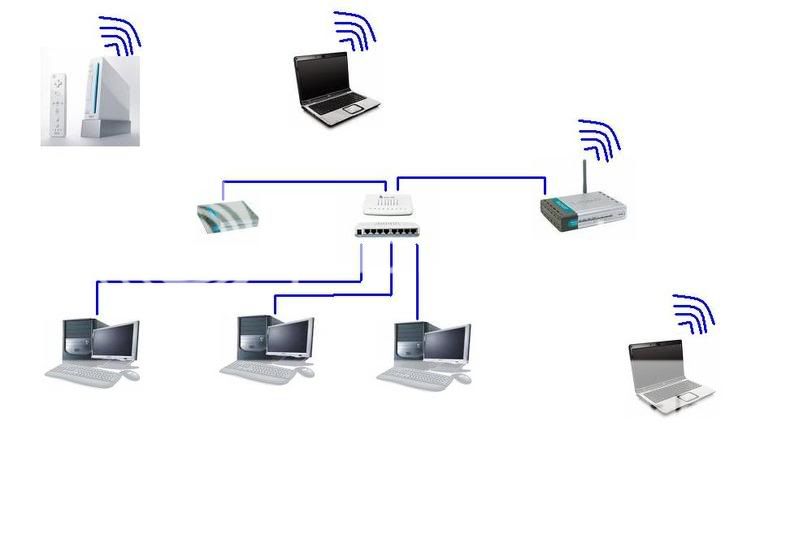
Mas se você quiser pode eliminar o Switch e ligar o modem e os PC’s no DI-524, lembrando que assim somente poderão ser ligadas 3 máquinas, pois o modem será ligado em uma porta LAN e não na WAN. Ficará assim:
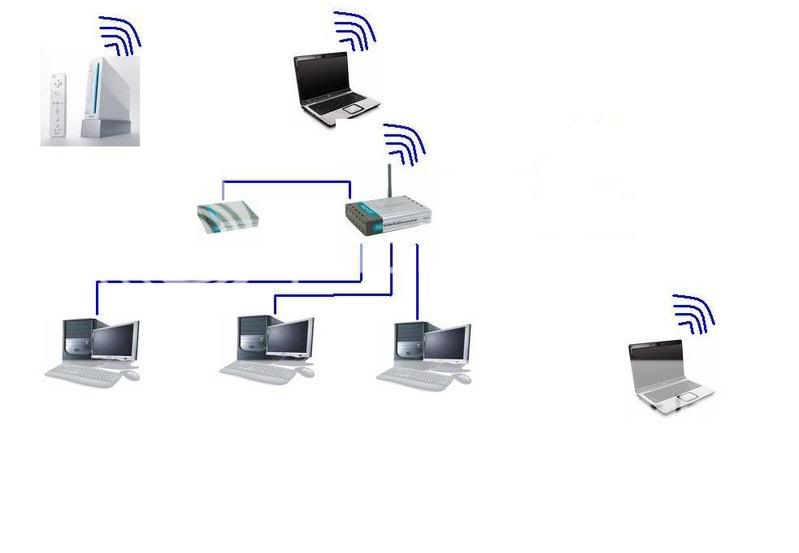
2.° PASSO – CONFIGURAÇÃO DO MODEM D-LINK DSL-502G.
Esse modem funciona tanto como brigde quanto router. Ele vem de fábrica como bridge e aqui ensinarei a configurá-lo para o modo router. Os modems que a gente compra através da TELEMAR vêm com o seguinte Login: TMARDLKT93319 e senha: DLKT93319
Na barra de endereço do seu navegador digite: 10.1.1.1 (IP do modem) e irá aparecer a seguinte imagem:
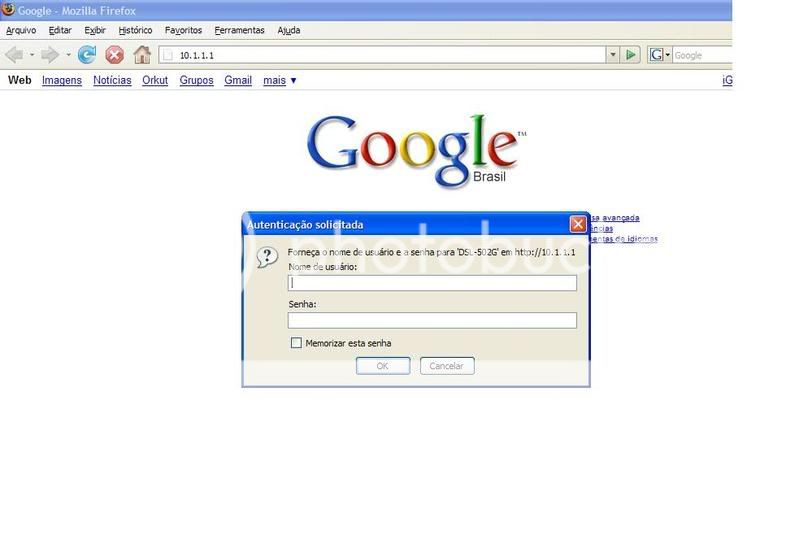
Então você digita os Login e senha acima e aí aparecerá a seguinte tela com as informações básicas do teu modem:
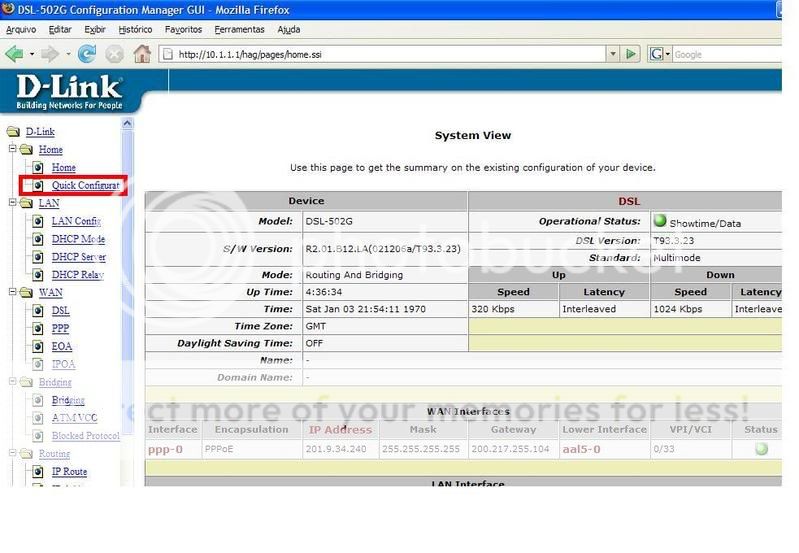
Você vai clicar em Quick Configuration e irá aparecer a seguinte tela:
http://i60.photobucket.com/albums/h4/batman-ce/tela3.jpg
Você vai colocar as seguintes informações:
PVC: 0
Operation Mode: Enabled
Connection Type: PPPoE LLC
VPI: 0
VCI: 33
Bridge: Disabled
IGMP: Disabled
Use IP Unnumber: Disable
IP Address: 0.0.0.0
Subnet Mask: 0.0.0.0
Use DHCP: Disabled
Default Route: Enable
Gateway IP Address: 0.0.0.0
Security Protocol: CHAP
Username: Login de acesso à internet
Password: Senha de acesso à internet
Use DNS: Enable
Primary DNS Server: 0.0.0.0
Secondary DNS Server: 0.0.0.0
E depois você vai clicar em submit e a tela será atualizada.
Agora vamos para a configuração das regras de NAT. Na guia da esquerda você vai clicar em Service e depois em nat. Vai aparecer a seguinte tela, você clicar em enable e depois em submit:
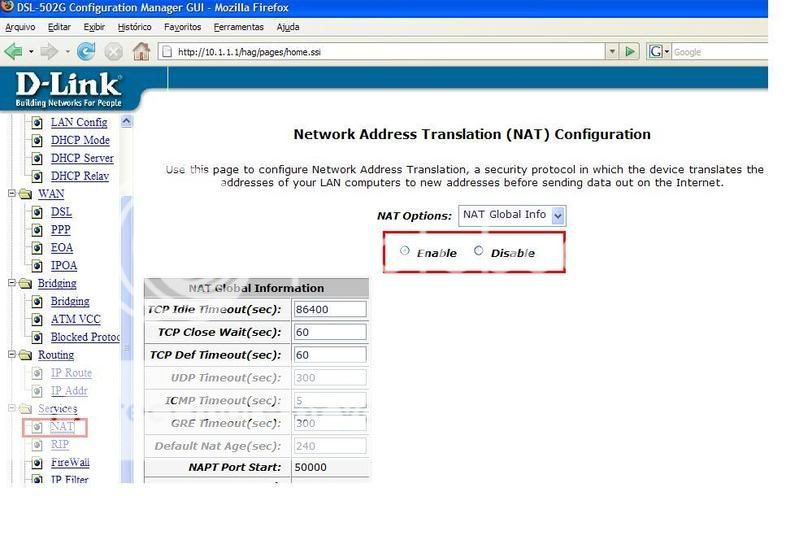
Após, no menu à esquerda você vai clicar em DHCP Server para aparecer a seguinte tela:
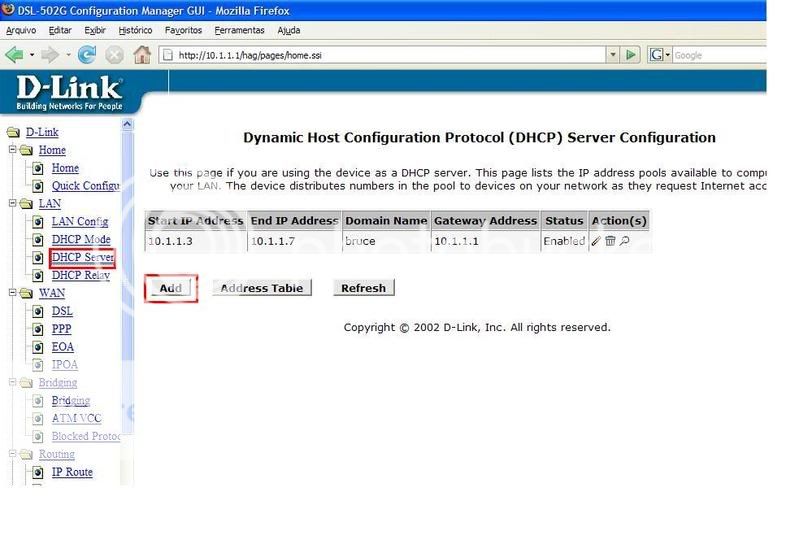
Note que este procedimento serve para limitar a quantidade de IP’s que irão compartilhar o sinal, muito importante para a rede sem fio, para evitar que espertos roubem seu sinal.
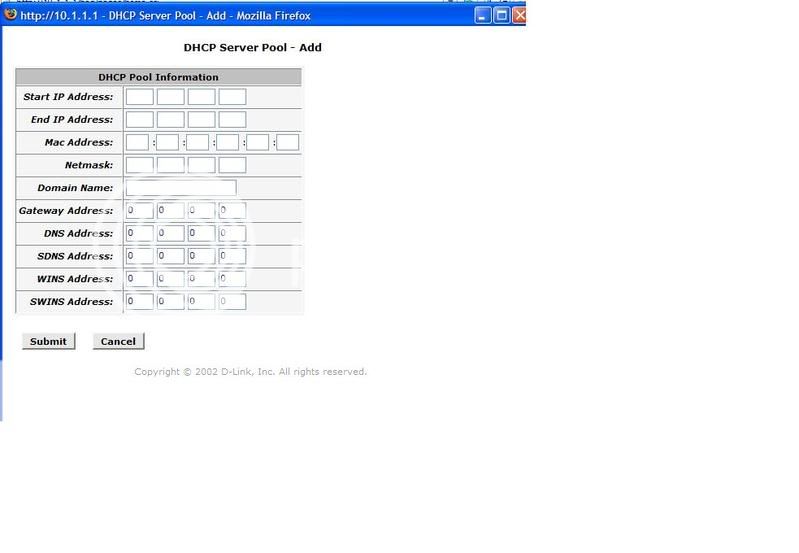
Você vai preencher com os seguintes dados:
IP Address: 10.1.1.3
End IP Address: 10.1.1.X (X sera igual a 2 + o número de máquinas que se conectarão à internet, lembrando que você vai destacar um IP para o DI-524. Aqui, por exemplo eu coloquei o end ip address = 7, pois são 3 computadores, o Wii e o DI-524, portanto: 3(PC’s)+1(Wii)+1(DI-524)+2(número fixo)=7
Subnet Mask: 255.255.255.0
Domain Name: O nome que você quiser
Gateway Address: 10.1.1.1
DNS Address: 10.1.1.1
SDNS Address: 0.0.0.0
WINS Address: 0.0.0.0
SWINS Address: 0.0.0.0
Status: Enabled
Excluded IP: 10.1.1.3
Depois vai clicar em Submit.
Por fim, clique na guia Admin e depois commit & reboot. Clique em Save e pronto, o segundo passo está dado!!
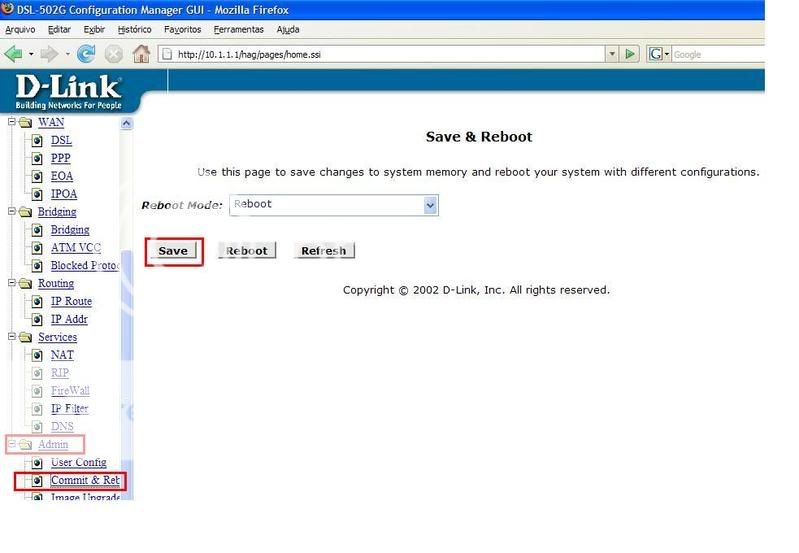
Mais informações vocês podem acessar o site do abusar.org com vários tutoriais e manuais dos modems D-LINK: http://www.abusar.org/manuais/m_d_link.html
3.° PASSO – CONFIGURAÇÃO DO ROTEADOR WIRELLESS D-LINK DI-524.
Para acessar a página de configuração do roteador, digite na barra de endereços do seu navegador: 192.168.0.1 vai aparecer a seguinte tela e na guia de login digite: admin.
Atenção, se for o primeiro acesso não é necessário digitar senha.
IMPORTANTE: talvez seja necessário alterar a faixa de IP do seu PC para a faixa do roteador, use, por exemplo 192.168.0.2 Você pode modificar isso indo no botão conectar-se do Menu Iniciar do Windows XP, clica com o botão da direita na conexão local e clica em propriedades, clica em Protocolo tcp/ip e depois no botão propriedades.
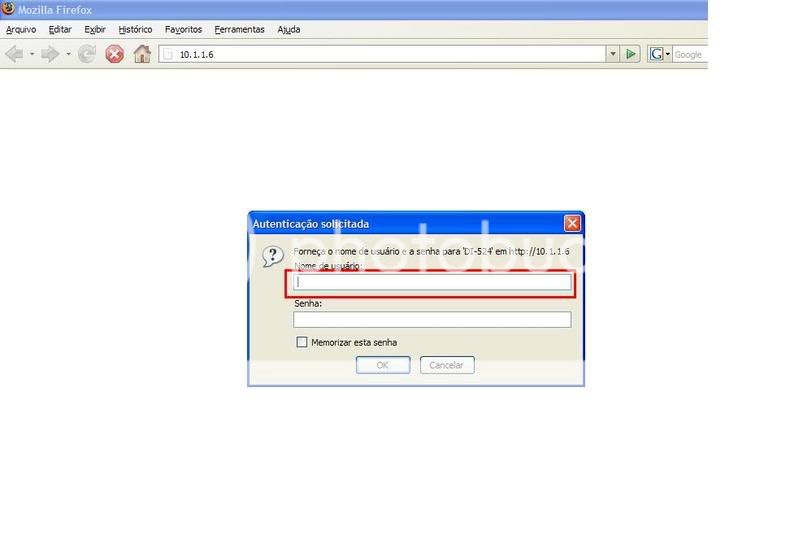
Feito isso irá aparecer a seguinte tela e você vai clicar em Wirelless.
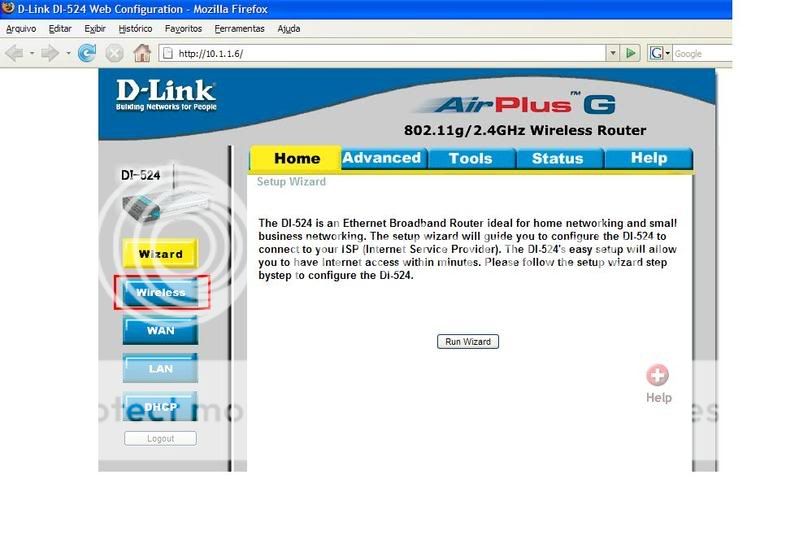
Aberta a tela de configuração Wirelless você vai preencher com os seguintes dados:
Wirelless: Enabled
Network ID (SSID): Você vai digitar um nome qualquer para a rede, aqui usei “bruce”
Channel: 6
Security: WPA-PSK / WPA2-PSK
Preshare Key: Aqui você vai digitar uma senha para acessar a rede Wirelless.
Feito isso você vai clicar em aplly e depois, no botão DHCP:

Na tela de configuração do DHCP você vai preencher com os seguintes dados:
DHCP Server: Disabled
Esta é única configuração que você fazer, pois como o DHCP será desativado, não é necessário alterar as demais. Feita a configuração, você vai clicar em Aplly e depois no botão Wan:
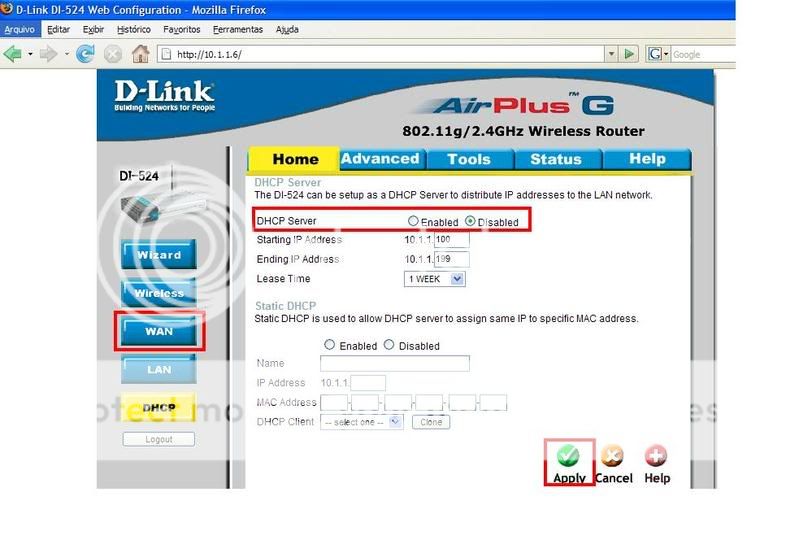
A tela de Configuração da Wan é esta abaixo:
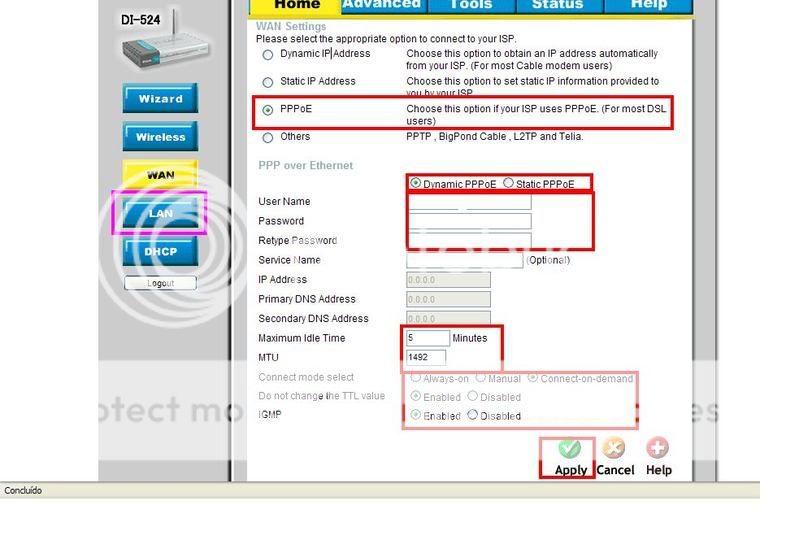
Você colocará os seguintes dados:
Please select the appropriate option to connect to your ISP: selecione a opção PPPoE
PPP over Ethernet: selecione a opção Dynamic PPPoE
Username: Seu login de acesso à Internet
Password: sua senha de acesso à Internet
Retype Password: sua senha de acesso à Internet
Service Name: não precisa preencher
IP Adress: não precisa preencher
Primary DNS Address: não precisa preencher
Secondary DNS Address: não precisa preencher
Maximum Idle Time: 5
MTU: 1492
Connect mode select: connect-on-demand
Do not change the TTL value: enabled
IGMP: enabled
Depois você vai clicar em aplly e no botão Lan, para aparecer a seguinte tela:
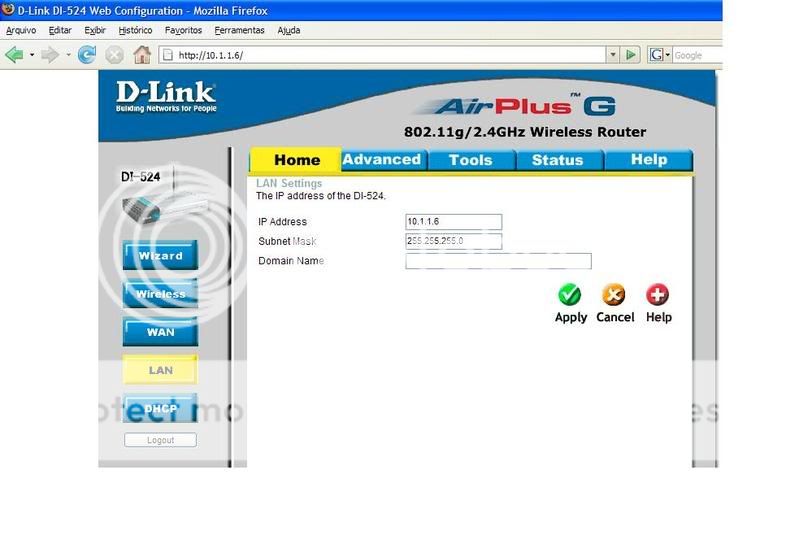
Você vai configurar da seguinte maneira:
IP Address: 10.1.1.X, onde X indica o valor que você quiser, desde que esteja dentro da faixa liberada no modem (fig. 8)
Subnet Mask: 255.255.255.0
Depois clica em aplly e pronto! Talvez a página de configuração não carregue. Caso aconteça, basta você alterar o IP do computador para a faixa 10.1.1.X ou deixar o Windows configurar automaticamente.
Encerrados estes passos, você vai configurar o seu Wii da forma que já tem no tutorial do Fórum. Se surgirem dúvidas, tentarei tirá-las!
Um Abraço a todos!!!!
TUTORIAL – COMO CONFIGURAR O MODEM D-LINK 502G E O ROTEADOR WIRELLESS D-LINK DI-524 PARA ACESSAR A INTERNET COM O NINTENDO WII
(By Batman-ce)
O objetivo deste tutorial é explicar de forma simples, como configurar o 502G e o DI-524 da D-LINK para acessar a Internet pelo Wii, mantendo as características da Internet para os outros aparelhos (net ADSL).
Antes de qualquer coisa, é necessário que você desative o seu antivírus e o FireWall (eu sei que na maioria dos casos esse lance de desativar antivírus e firewall é roubada, mas podem tentar, eles não vão deixar você salvarem configurações. Podem desativar, só não esqueçam de ativar de novo quando terminarem tudo), pois eles não permitem salvar as alterações nas configurações.
1.° PASSO – LIGANDO CABOS!!!
Aqui em casa, como eu não quero deixar o DI-524 ligado 24 horas por dia eu optei por atravessar a ligação com um switch. Então você liga o modem na última porta switch, o DI-524, na penúltima porta e os demais PC’s nas portas restantes. Ficar algo parecido com isso:
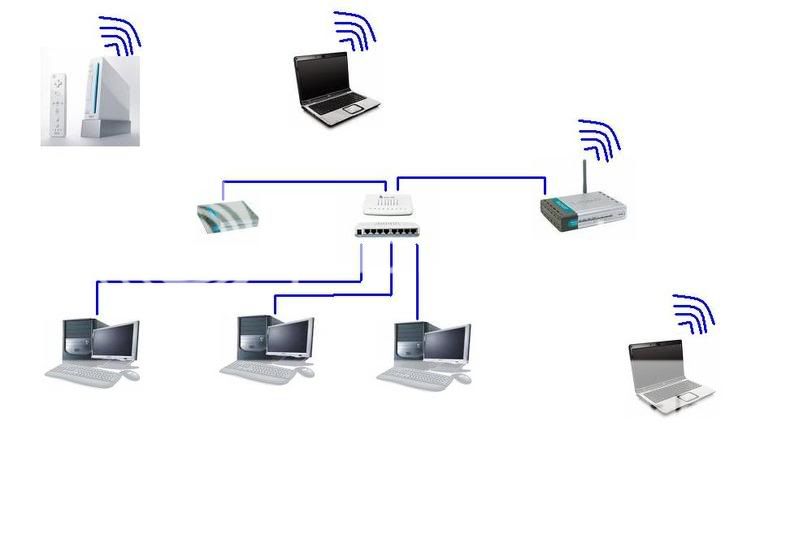
Mas se você quiser pode eliminar o Switch e ligar o modem e os PC’s no DI-524, lembrando que assim somente poderão ser ligadas 3 máquinas, pois o modem será ligado em uma porta LAN e não na WAN. Ficará assim:
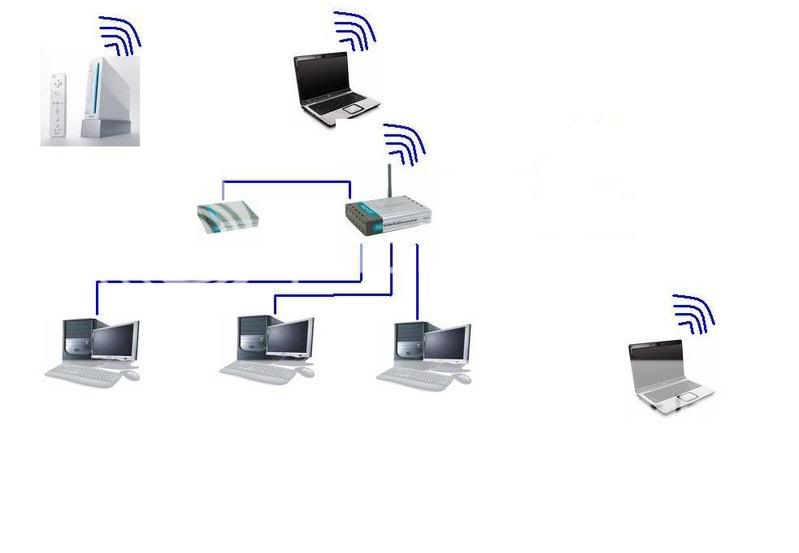
2.° PASSO – CONFIGURAÇÃO DO MODEM D-LINK DSL-502G.
Esse modem funciona tanto como brigde quanto router. Ele vem de fábrica como bridge e aqui ensinarei a configurá-lo para o modo router. Os modems que a gente compra através da TELEMAR vêm com o seguinte Login: TMARDLKT93319 e senha: DLKT93319
Na barra de endereço do seu navegador digite: 10.1.1.1 (IP do modem) e irá aparecer a seguinte imagem:
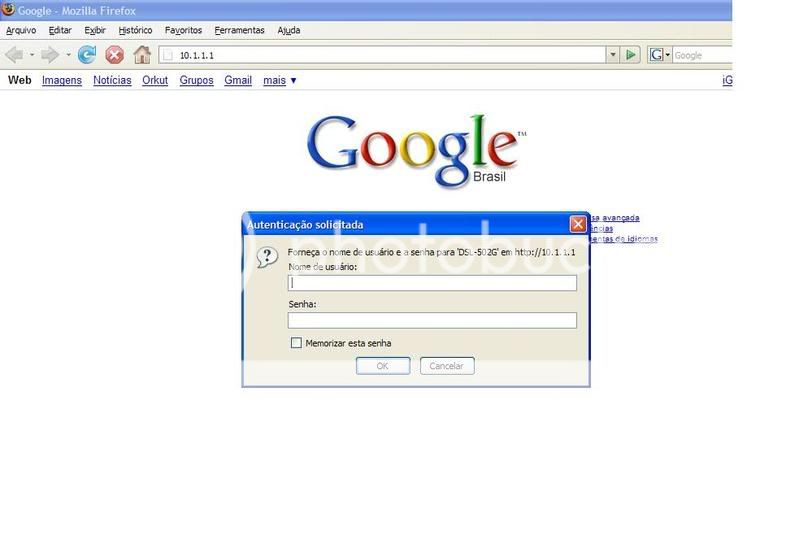
Então você digita os Login e senha acima e aí aparecerá a seguinte tela com as informações básicas do teu modem:
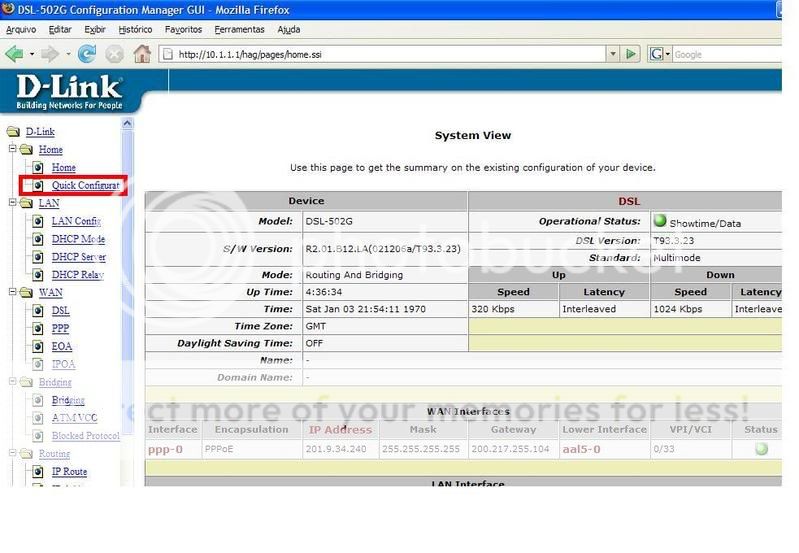
Você vai clicar em Quick Configuration e irá aparecer a seguinte tela:
http://i60.photobucket.com/albums/h4/batman-ce/tela3.jpg
Você vai colocar as seguintes informações:
PVC: 0
Operation Mode: Enabled
Connection Type: PPPoE LLC
VPI: 0
VCI: 33
Bridge: Disabled
IGMP: Disabled
Use IP Unnumber: Disable
IP Address: 0.0.0.0
Subnet Mask: 0.0.0.0
Use DHCP: Disabled
Default Route: Enable
Gateway IP Address: 0.0.0.0
Security Protocol: CHAP
Username: Login de acesso à internet
Password: Senha de acesso à internet
Use DNS: Enable
Primary DNS Server: 0.0.0.0
Secondary DNS Server: 0.0.0.0
E depois você vai clicar em submit e a tela será atualizada.
Agora vamos para a configuração das regras de NAT. Na guia da esquerda você vai clicar em Service e depois em nat. Vai aparecer a seguinte tela, você clicar em enable e depois em submit:
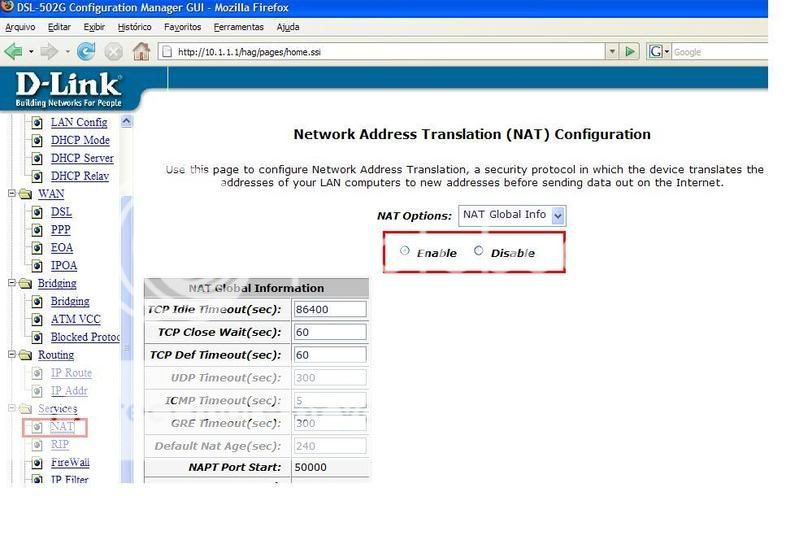
Após, no menu à esquerda você vai clicar em DHCP Server para aparecer a seguinte tela:
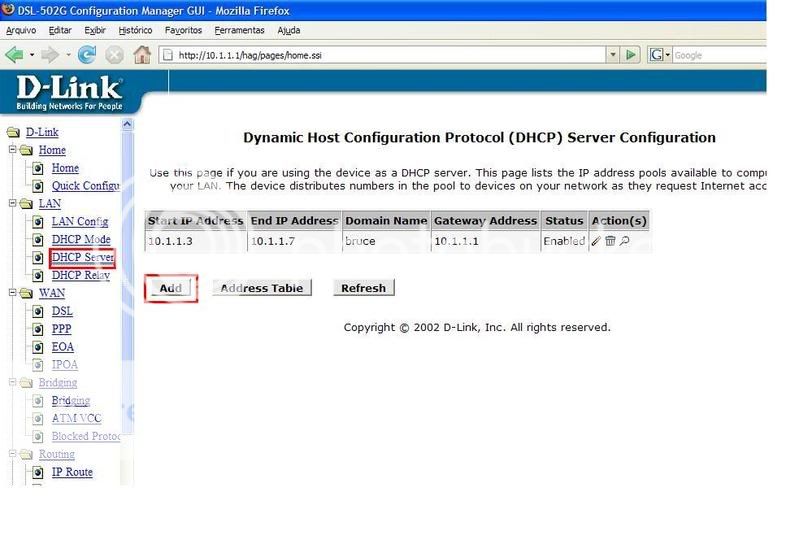
Note que este procedimento serve para limitar a quantidade de IP’s que irão compartilhar o sinal, muito importante para a rede sem fio, para evitar que espertos roubem seu sinal.
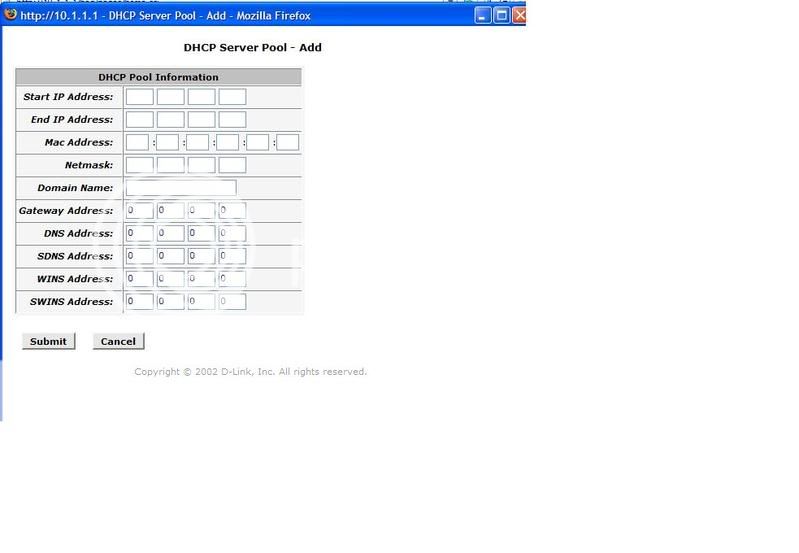
Você vai preencher com os seguintes dados:
IP Address: 10.1.1.3
End IP Address: 10.1.1.X (X sera igual a 2 + o número de máquinas que se conectarão à internet, lembrando que você vai destacar um IP para o DI-524. Aqui, por exemplo eu coloquei o end ip address = 7, pois são 3 computadores, o Wii e o DI-524, portanto: 3(PC’s)+1(Wii)+1(DI-524)+2(número fixo)=7
Subnet Mask: 255.255.255.0
Domain Name: O nome que você quiser
Gateway Address: 10.1.1.1
DNS Address: 10.1.1.1
SDNS Address: 0.0.0.0
WINS Address: 0.0.0.0
SWINS Address: 0.0.0.0
Status: Enabled
Excluded IP: 10.1.1.3
Depois vai clicar em Submit.
Por fim, clique na guia Admin e depois commit & reboot. Clique em Save e pronto, o segundo passo está dado!!
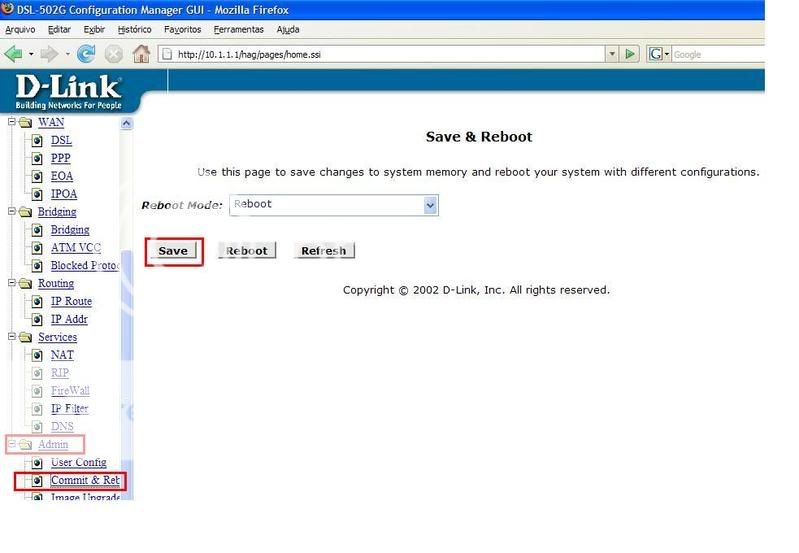
Mais informações vocês podem acessar o site do abusar.org com vários tutoriais e manuais dos modems D-LINK: http://www.abusar.org/manuais/m_d_link.html
3.° PASSO – CONFIGURAÇÃO DO ROTEADOR WIRELLESS D-LINK DI-524.
Para acessar a página de configuração do roteador, digite na barra de endereços do seu navegador: 192.168.0.1 vai aparecer a seguinte tela e na guia de login digite: admin.
Atenção, se for o primeiro acesso não é necessário digitar senha.
IMPORTANTE: talvez seja necessário alterar a faixa de IP do seu PC para a faixa do roteador, use, por exemplo 192.168.0.2 Você pode modificar isso indo no botão conectar-se do Menu Iniciar do Windows XP, clica com o botão da direita na conexão local e clica em propriedades, clica em Protocolo tcp/ip e depois no botão propriedades.
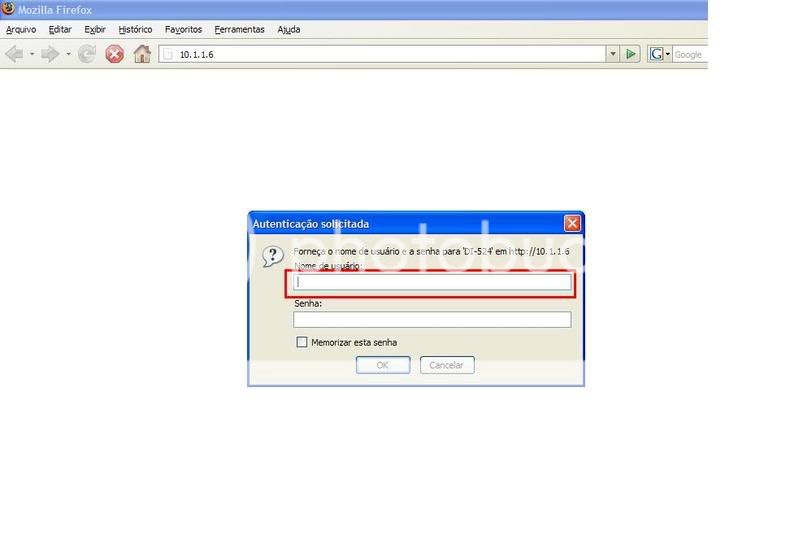
Feito isso irá aparecer a seguinte tela e você vai clicar em Wirelless.
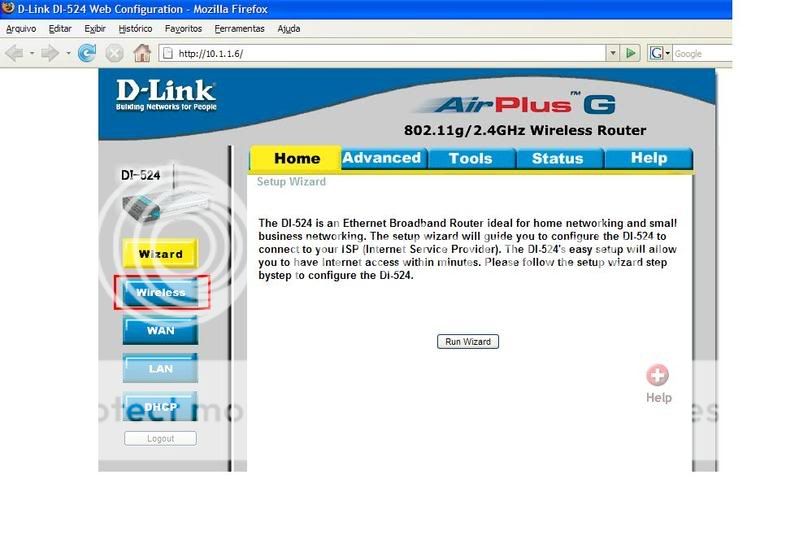
Aberta a tela de configuração Wirelless você vai preencher com os seguintes dados:
Wirelless: Enabled
Network ID (SSID): Você vai digitar um nome qualquer para a rede, aqui usei “bruce”
Channel: 6
Security: WPA-PSK / WPA2-PSK
Preshare Key: Aqui você vai digitar uma senha para acessar a rede Wirelless.
Feito isso você vai clicar em aplly e depois, no botão DHCP:

Na tela de configuração do DHCP você vai preencher com os seguintes dados:
DHCP Server: Disabled
Esta é única configuração que você fazer, pois como o DHCP será desativado, não é necessário alterar as demais. Feita a configuração, você vai clicar em Aplly e depois no botão Wan:
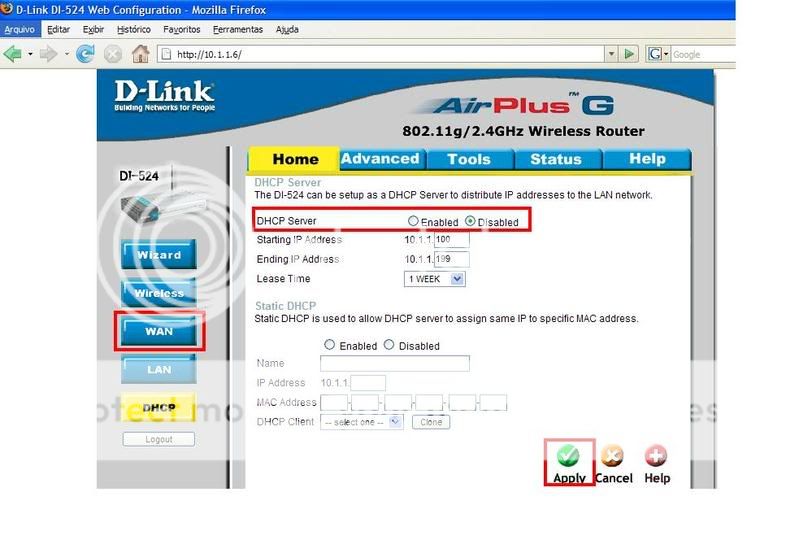
A tela de Configuração da Wan é esta abaixo:
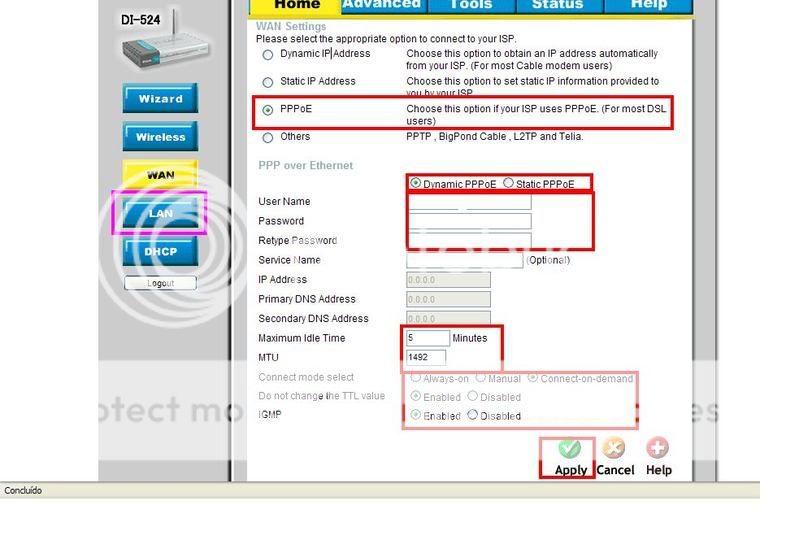
Você colocará os seguintes dados:
Please select the appropriate option to connect to your ISP: selecione a opção PPPoE
PPP over Ethernet: selecione a opção Dynamic PPPoE
Username: Seu login de acesso à Internet
Password: sua senha de acesso à Internet
Retype Password: sua senha de acesso à Internet
Service Name: não precisa preencher
IP Adress: não precisa preencher
Primary DNS Address: não precisa preencher
Secondary DNS Address: não precisa preencher
Maximum Idle Time: 5
MTU: 1492
Connect mode select: connect-on-demand
Do not change the TTL value: enabled
IGMP: enabled
Depois você vai clicar em aplly e no botão Lan, para aparecer a seguinte tela:
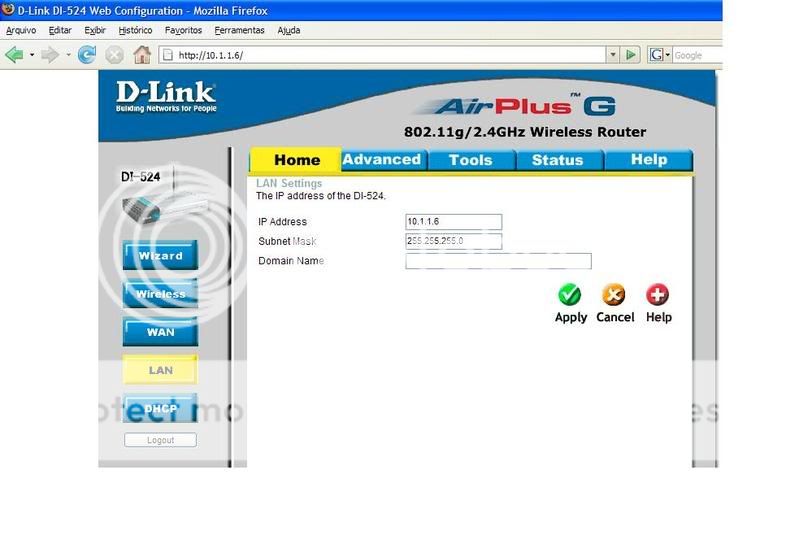
Você vai configurar da seguinte maneira:
IP Address: 10.1.1.X, onde X indica o valor que você quiser, desde que esteja dentro da faixa liberada no modem (fig. 8)
Subnet Mask: 255.255.255.0
Depois clica em aplly e pronto! Talvez a página de configuração não carregue. Caso aconteça, basta você alterar o IP do computador para a faixa 10.1.1.X ou deixar o Windows configurar automaticamente.
Encerrados estes passos, você vai configurar o seu Wii da forma que já tem no tutorial do Fórum. Se surgirem dúvidas, tentarei tirá-las!
Um Abraço a todos!!!!
